10净高分析
由 admin 于 2024/09/18 16:03 最后修改
1、功能说明
此功能支持快速检测出所有不满足净高要求的构件,并可以生成净高平面
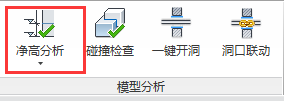
2、动图演示
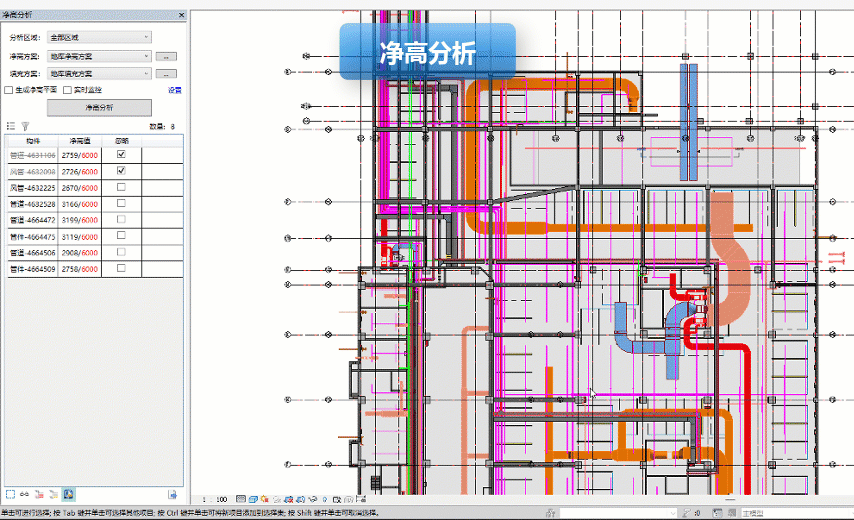
3、操作步骤
第一步:弹出对话框
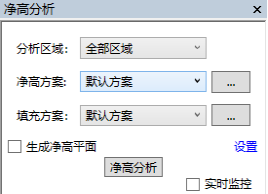
- 分析区域:支持全部区域和自由绘制区域
- 净高方案:支持自由设置不同区域的房间关键字,自定义不同区域的净高要求,内置其他所有区域和车位不支持删除,车位支持检测族类别为停车场的族构件,支持自由勾选检测区域,支持方案的导入导出
- 填充方案:支持自由添加不同净高区间的不同填充图案与填充颜色,支持方案的导入导出
- 支持自由勾选是否生成净高平面
- 支持自由勾选检测列表的实时监控
- 第二步:点击设置按钮,弹出界面
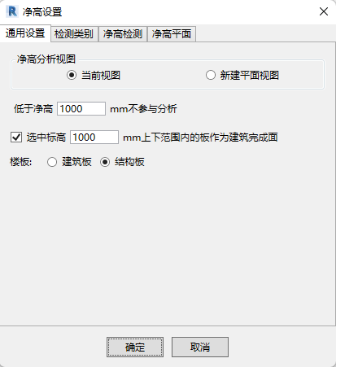
- 支持自由选择净高分析视图,是在当前视图运行检测和生成净高平面还是通过新建平面视图运行检测和生成净高平面
- 支持设置净高低于设定值的构件不参与检测
- 建筑完成面支持以相关标高上下设定范围内的板顶作为建筑完成面
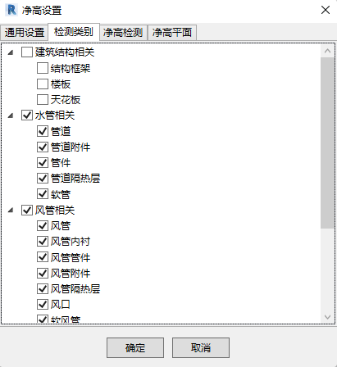
支持自由勾选参与净高检测的构件类别
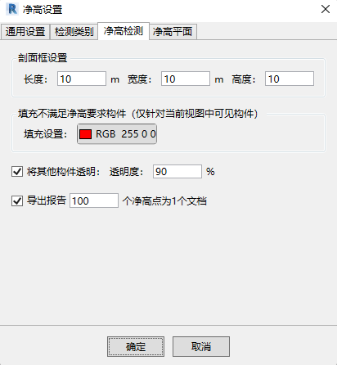
- 支持自由设置剖面框大小
- 设置不满足要求构件的填充颜色
设置分多个文档导出报告的净高点个数
设置构件透明度
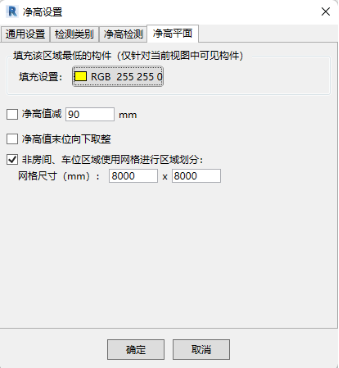
- 支持自由设置填充净高区域内的最低构件的填充颜色
- 支持在现有净高值上增加或是减少固定值
- 净高值末尾可以固定设为0
- 支持自由勾选非房间车位区域可以通过自定义网格进行平面填充
- 第三步:点击运行检测,弹出净高结果
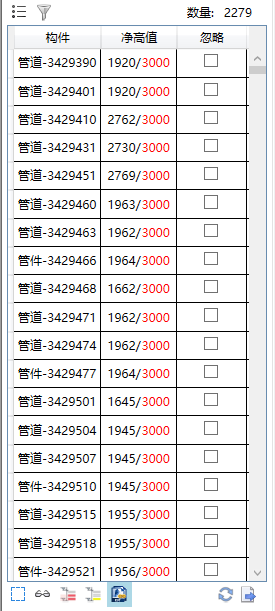
- 可以通过双击净高点进入到对应构件的三维视图,并进行手动调整
- 支持自由勾选需要忽略的净高构件
 双击定位时,用剖面框形式显示净高点构件
双击定位时,用剖面框形式显示净高点构件 双击定位时,隔离净高点构件
双击定位时,隔离净高点构件 开启功能支持一键填充当前视图所有不满足要求的构件
开启功能支持一键填充当前视图所有不满足要求的构件 开启功能支持一键填充当前视图所有区域内最低构件
开启功能支持一键填充当前视图所有区域内最低构件 支持链接模型进行净高分析
支持链接模型进行净高分析 支持刷新已生成的净高平面,进行重新生成
支持刷新已生成的净高平面,进行重新生成 支持自由导出净高分析报告,支持选择有截图和无截图
支持自由导出净高分析报告,支持选择有截图和无截图- 双击构件条可在模型中查看构件,软件会把不满足净高要求的构件选中,其他的构件都会进行相对应的透明,同时支持用户直接在模型上修改
点击不满足净高要求的构件填充功能即可一键填充所有净高点
点击导出净高报告,支持导出当前净高结果中显示的构件的报告
- 勾选生成净高平面即可生成当前检测视图的平面填充
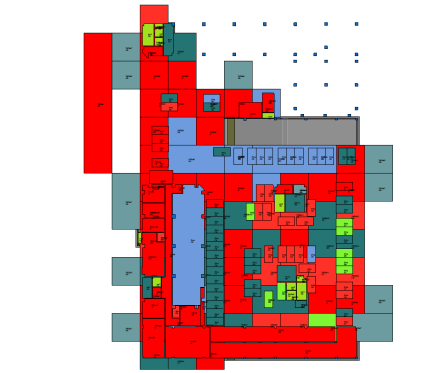
4、常见问题
01选择新建平面视图进行净高分析,弹出创建净高平面失败的提示怎么办 ?
- 下一章节:
- 11管线打断
